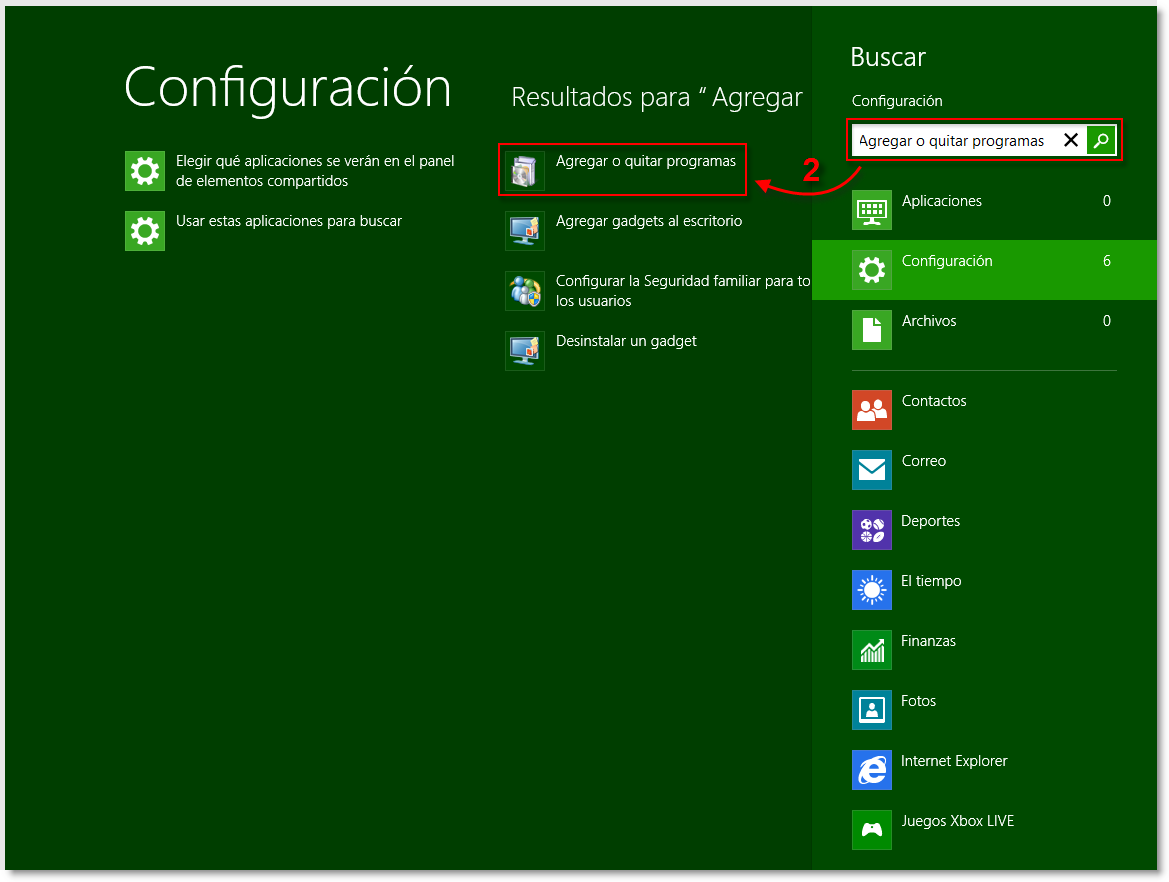Detalles
- Desinstalar un producto hogareño ESET en Windows 8 y 10 (las siguientes imágenes son específicas para usuarios de Windows 8).
Solución
¿Cómo determino la versión de ESET que poseo?
- Desde la pantalla de Inicio, presione la tecla de Windows
 + W en su teclado (o haga clic derecho sobre la ventana) y haga clic en Todas las aplicaciones.
+ W en su teclado (o haga clic derecho sobre la ventana) y haga clic en Todas las aplicaciones. - Escriba Agregar o quitar programas en la barra de búsqueda y haga clic en Agregar o quitar programas en los resultados.
Figura 1-1
Haga clic sobre la imagen para ampliarla
- Seleccione su producto ESET y haga clic en Cambiar.
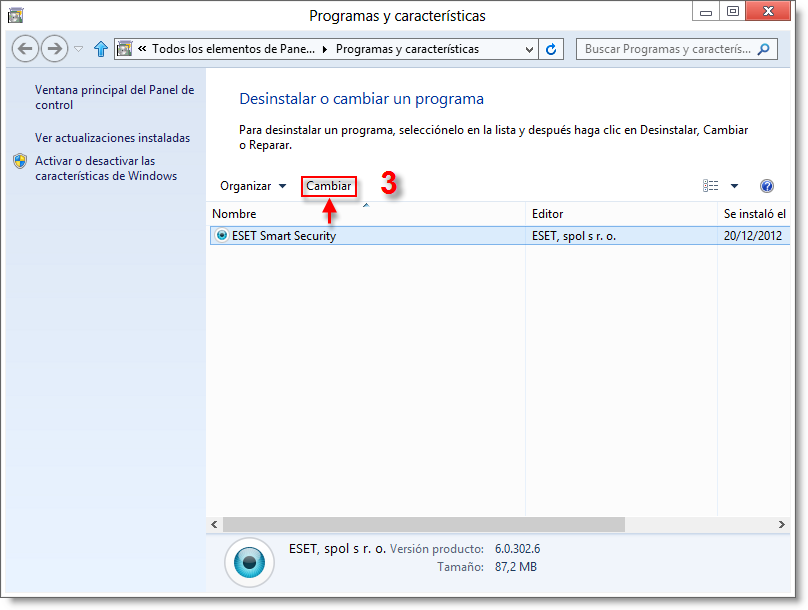
Figura 1-2
- En la ventana del asistente, haga clic en Siguiente.
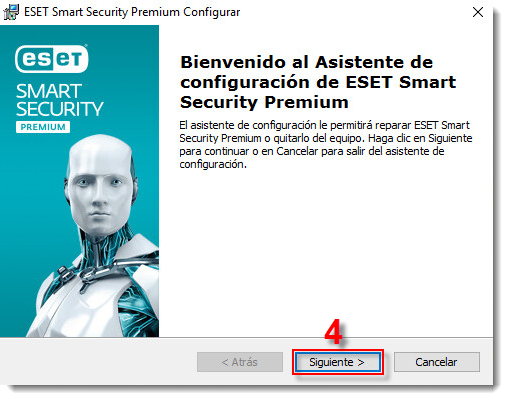
Figura 1-3
- Haga clic en Quitar.
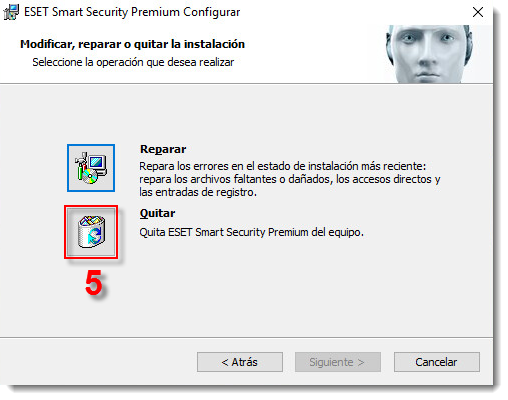
Figura 1-4
- Seleccione el casillero que corresponda a la razón por la cual desinstala ESET y haga clic en Siguiente.
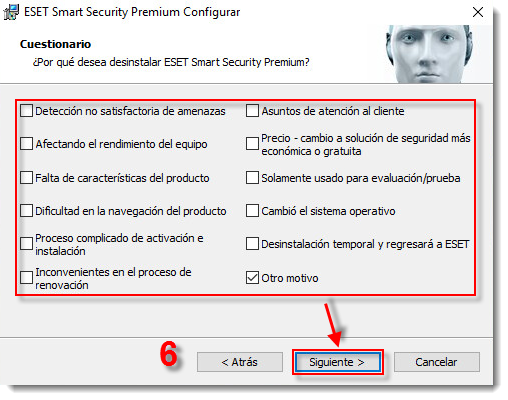
Figura 1-5
- Haga clic en Quitar.
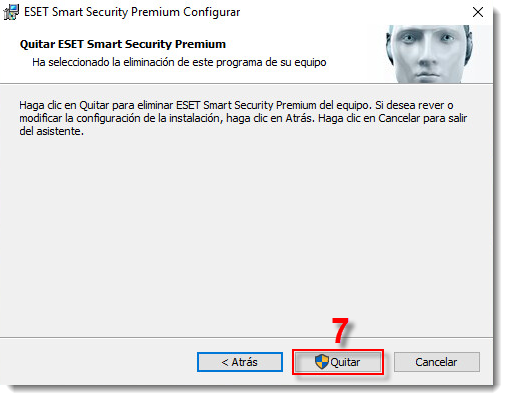
Figura 1-6
- Haga clic en Finalizar. Luego de completar la instalación, reinicie su equipo. Si necesita reinstalar su producto ESET, acceda a uno de los siguientes artículos:
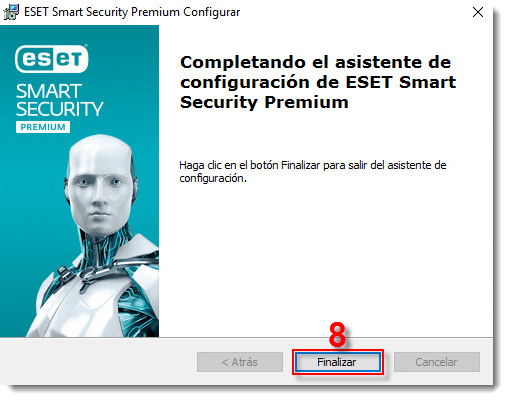
Figura 1-7